电脑版微信怎么切换账号登陆?
小编寄语
哈喽!大家好,我是老李,登陆了电脑版的微信后,如果要切换账号怎么办?别着急,今天小编就教大家电脑版的微信如何切换账号登陆,希望能帮到大家!(*^▽^*)
工具/软件
演示软件:微信
演示机器:台式电脑
演示系统:windows7
方法/步骤
第1步
1.打开电脑版微信,点击左下角的更多。
第2步
2.在更多中选择设置。
第3步
3.在账号设置里面点击退出登陆。
第4步
4.会弹出确认退出的提示,点击确定即可。
第5步
5.退出后会到登陆界面,选择切换账号。
第6步
6.这样就可以重新扫描登陆了!
方法/步骤2总结
第1步
1.打开电脑版微信,选择更多;
2.依次点击设置--账号设置--退出登陆;
3.在弹出的登陆界面选择切换账号。
有不明白的可以留言,我会一一回复。
以上就是文章“电脑版微信怎么切换账号登陆?”全部内容,如需学习更多电脑、手机使用经验方法教程、软件使用知识请在本站搜索,科普知识网专注于普及各类生活小常识、冷知识、等生活中常用的操作经验;如果本篇文章对您有帮助,请不吝支持本站。
本文链接:http://www.puzhishi.com/jingyan/68186.html
1.免责声明:本文编辑科普网——文章若无特殊说明,均属本站原创,若转载文章请注明网址。
2.本站除部分作品系原创外,其余均来自网络或其它渠道,本站保留其原作者的著作权!如有侵权,请与站长联系!


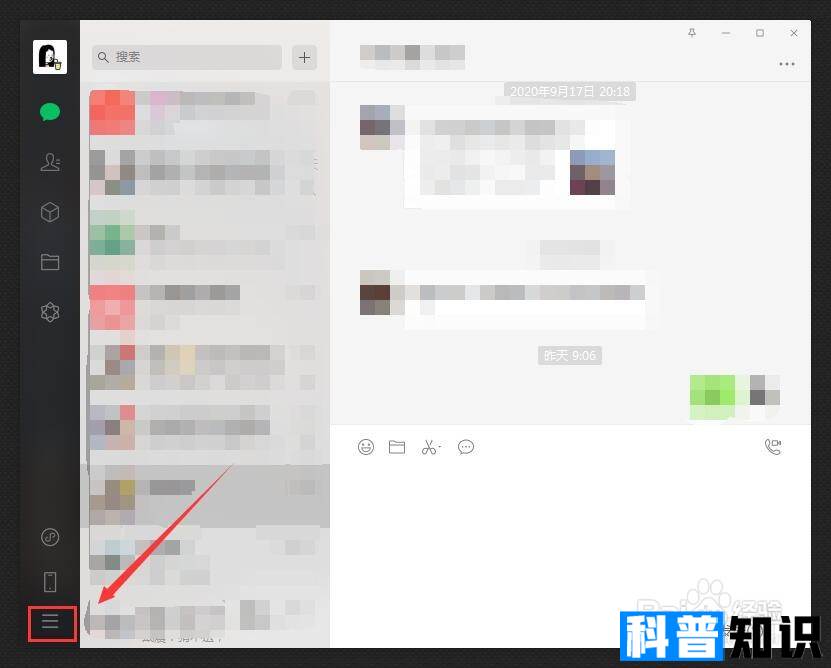
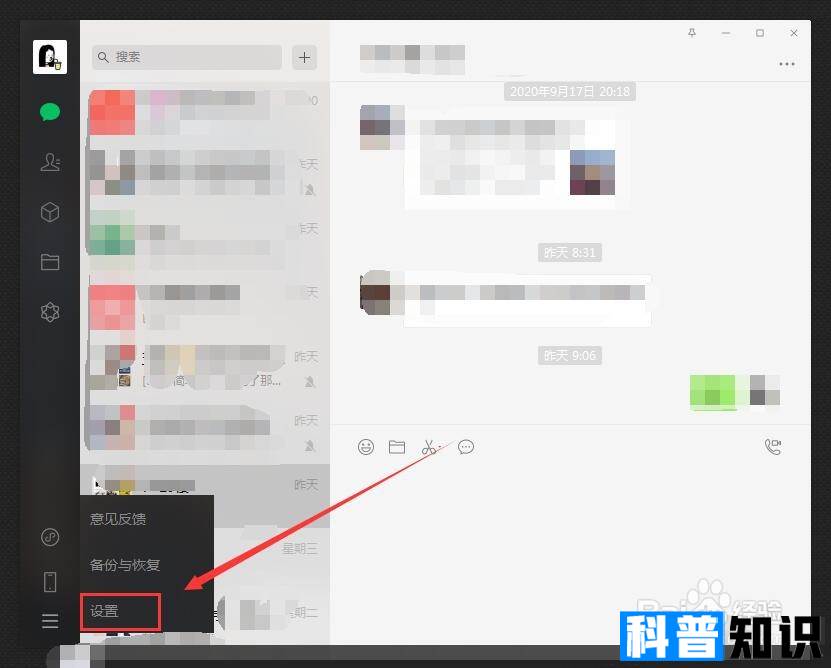

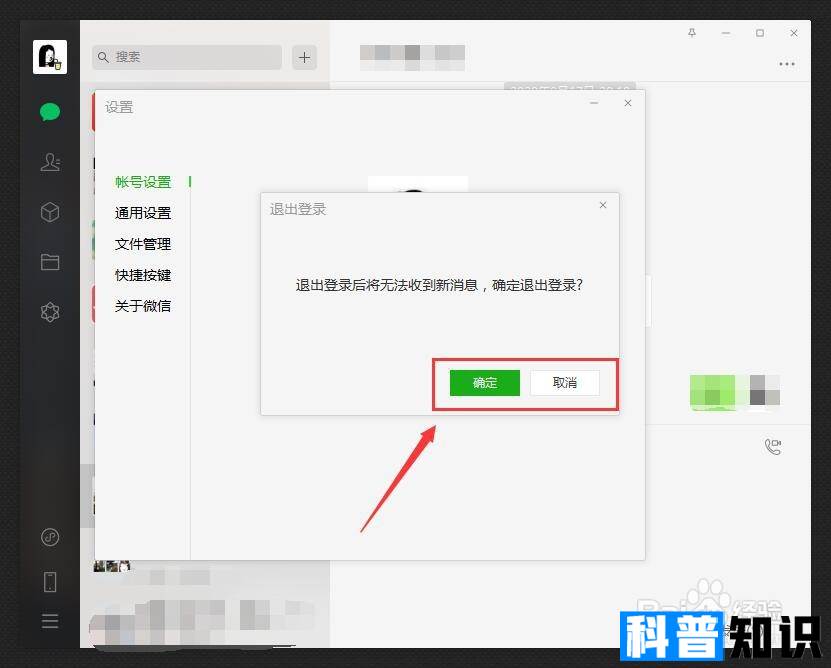
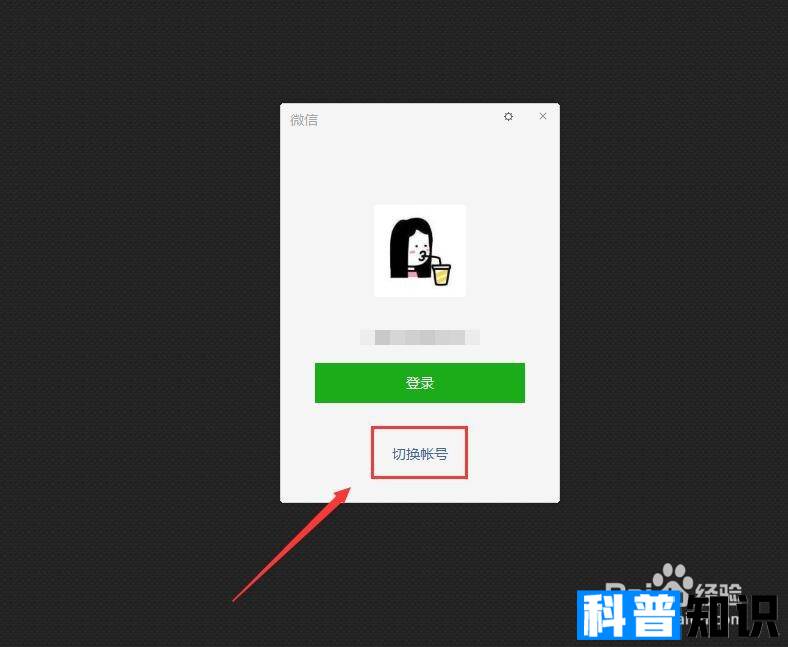
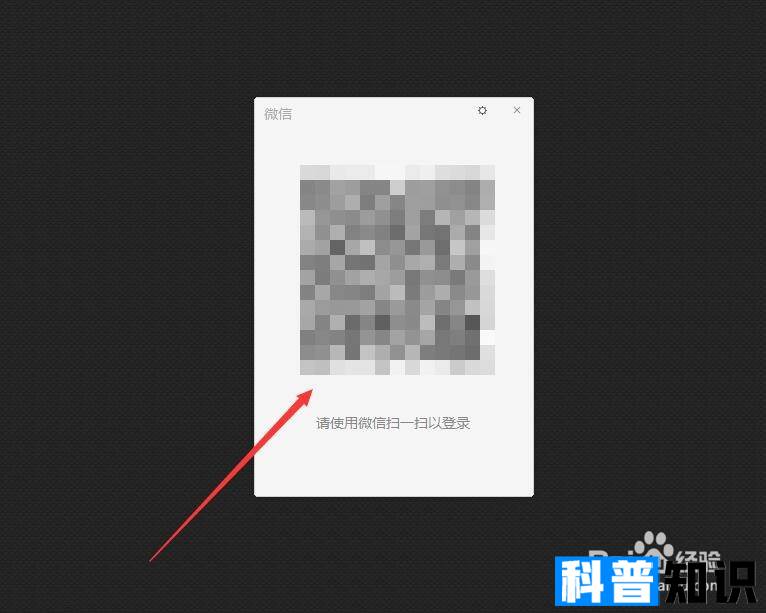








还没有评论,来说两句吧...